联想电脑win7系统如何一键重装(一键重装系统教程)
一键重装系统的方法非常简单,即使是电脑初学者也能轻松操作,只需点一点鼠标即可完成,大大降低了系统重装的难度。而且,更加方便的是,使用这种方法无需设置bios启动顺序,大大简化了操作步骤。如果你需要给联想电脑重装win7,那么我推荐这种方法,下面是具体的操作步骤。
一、准备工具
一键简单快速装机工具推荐:在线电脑重装系统软件(点击红字下载)
二、重装系统前的准备
1、重装系统通常涉及到对系统盘(默认C盘)的全面格式化,这一过程会删除所有在C盘中的数据。因此,在开始重装系统之前,务必备份你的所有重要文件和文档。
2、为确保工具正常运行,请在使用前,先暂时关闭防火墙和退出杀毒软件。
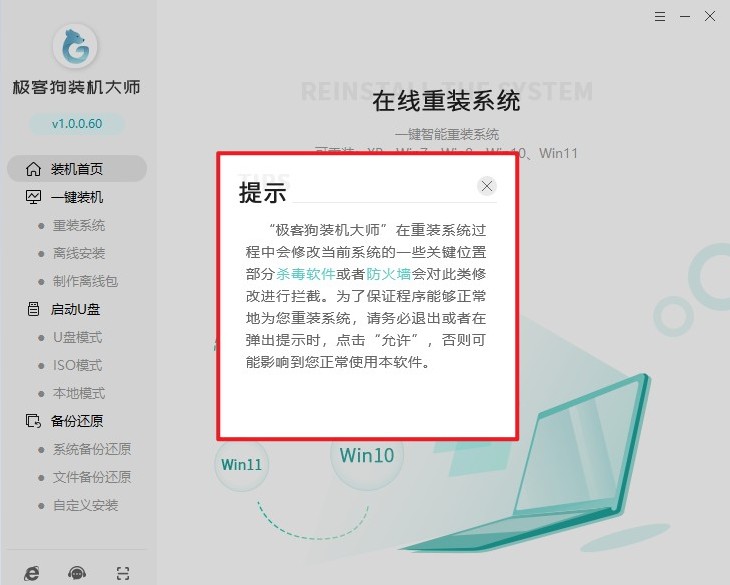
三、重装win7具体步骤
1、打开重装系统软件,在装机首页中,点击“立即重装”。
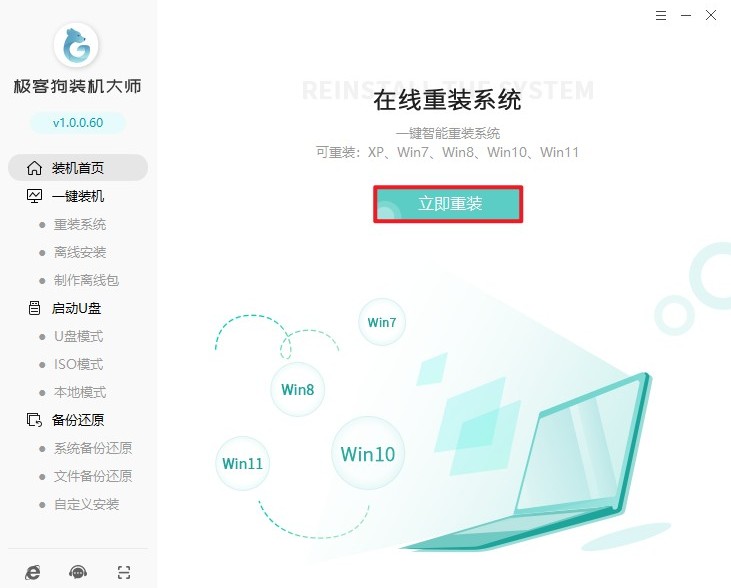
2、软件提供了多种系统可供选择,无论是32位还是64位。在这一步,请选择合适的win7版本。

3、软件还提供了一些常用软件,默认会安装进系统中,如果您不需要这些软件,记得取消勾选。
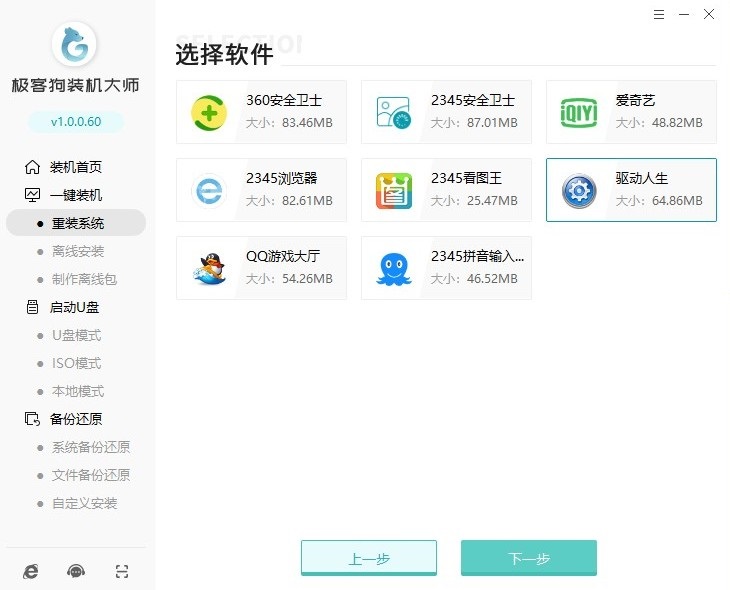
4、这一步是选择备份,请备份重要文件以免丢失。选择好后,点击“开始安装”。
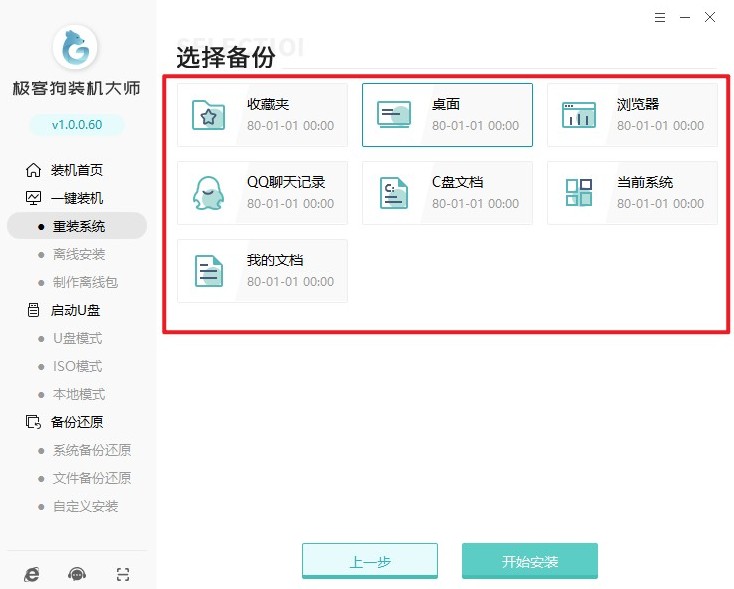
5、软件会帮助我们直接下载系统镜像,这个过程只需要耐心等待即可。
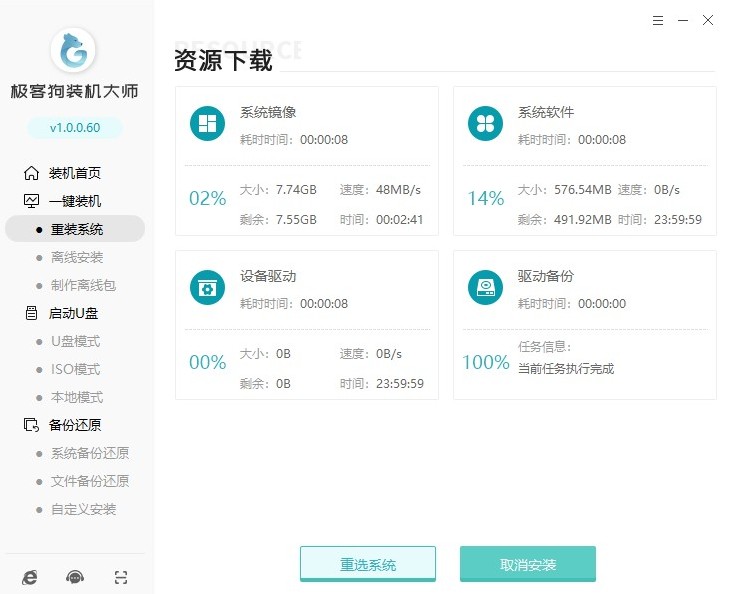
6、继续等待安装部署完毕,电脑会自动重启。
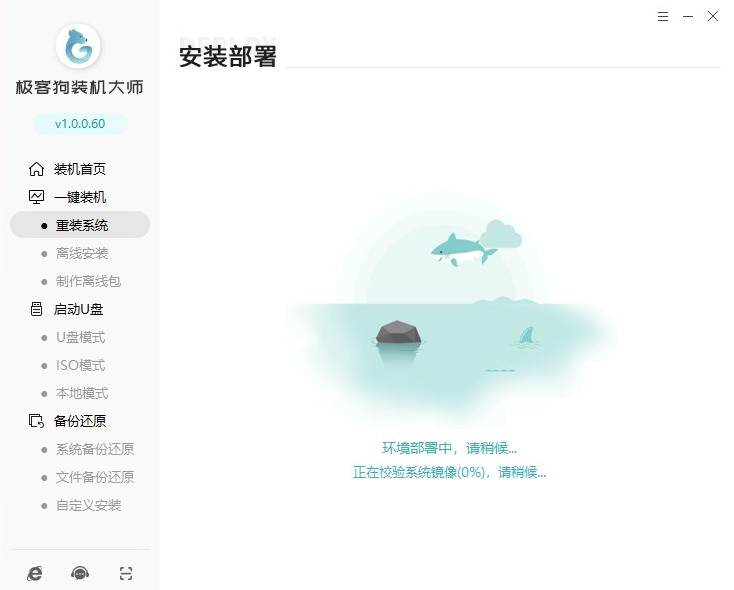
7、在重启时选择“GeekDog PE”回车,软件会帮助我们进行在线重装Windows系统。
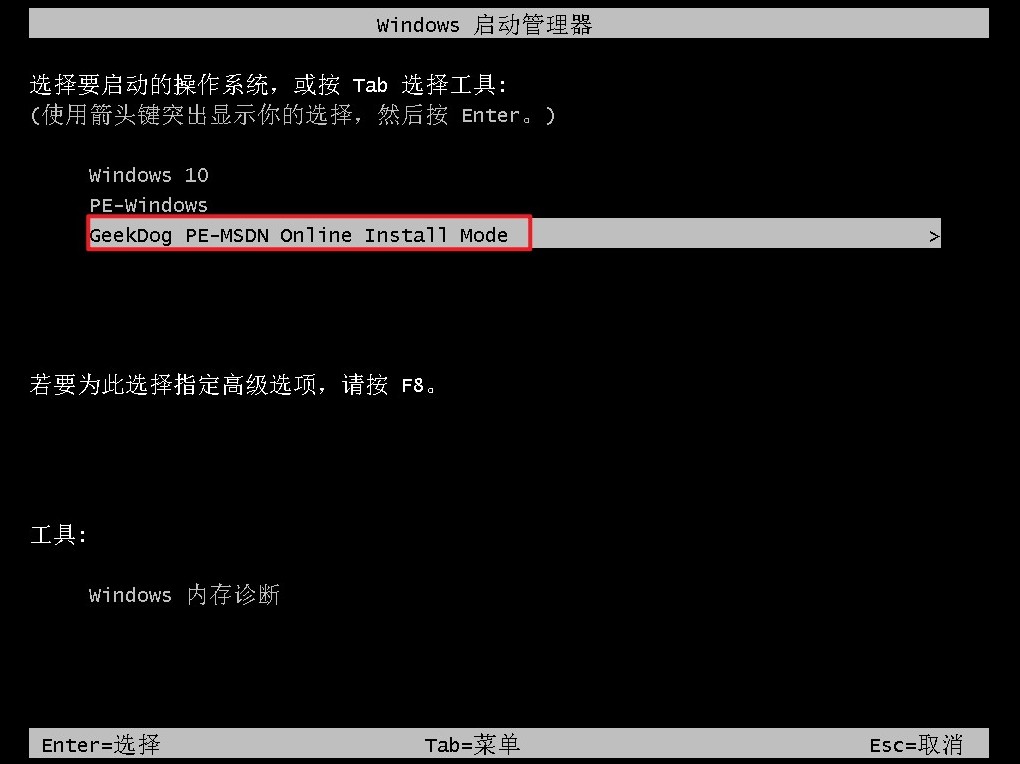
8、耐心等待系统安装完成后,软件出现重启电脑的提示。
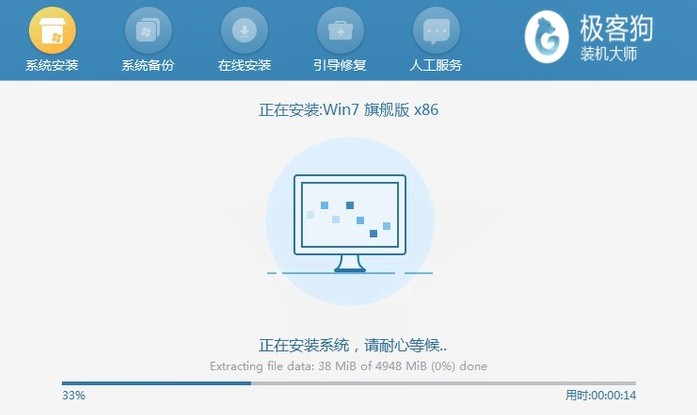
9、根据提示重启电脑并选择Windows 7菜单进入。
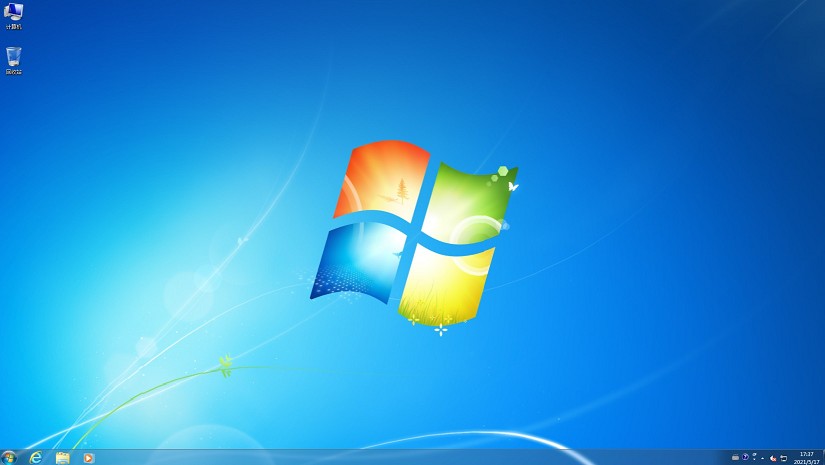
四、电脑常见问题
a、重装win7停留在启动界面
如果您在重装win7系统后一直停留在启动界面,那么问题可能出在BIOS设置上。以下是一些可能的解决方案:
1、重启电脑并连续按[DEL]键或F2进入BIOS设置。对于联想笔记本用户,可能需要按F2或者FN+F2来进入BIOS。
2、在BIOS设置中,您需要切换到"sittings"选项,然后选择右边的“Security”并回车进入。对于联想笔记本用户,需要按→方向键切换到Security,选择Secure Boot并回车设置成Disabled,关闭安全启动。这是因为某些电脑的安全启动功能可能会阻止Windows的启动。
3、如果您安装的是原版系统并且没有集成Win7显卡驱动,那么在安装时需要勾选解决UEFI Win7 64位卡logo选项。这是因为没有显卡驱动可能会导致系统无法正常启动。
b、win7可以上网,但网络连接显示红叉号
1、检查网线是否已经正确连接。请确保网线插头和插座都插好了,没有松动或者脱落的情况。
2、检查路由器是否正常工作。如果路由器存在问题,可能会导致无法正常上网。
3、重新加载网卡驱动。在设备管理器中找到网络适配器,打开并选择其下的网卡设备,然后右键选择“卸载”。注意不要勾选“删除此设备的驱动程序软件”,否则会删除驱动文件。
4、检查电脑的本地连接是否被禁用。如果被禁用,需要启用它。
5、如果上述方法都无法解决问题,可以尝试以管理员身份进入运行,输入services.msc打开服务,找到DHCP Client的服务并启动。
以上是,一键重装系统教程。然而,需要注意的是,虽然一键重装系统简化了许多步骤,但也需要根据提示备份重要文件,以免造成损失。另外,重装系统后你可以设置Windows账户,以及根据个人喜好和习惯对桌面图标进行个性化设置。希望这篇内容可以帮助到你!
原文链接:https://www.jikegou.net/win7/3886.html 转载请标明
极客狗装机大师,系统重装即刻简单
一键重装,备份还原,安全纯净,兼容所有

